Unity의 AI 지원으로 FPS를 만드는 방법
1인칭 슈팅 게임(FPS)은 플레이어가 1인칭 시점에서 제어되는 슈팅 게임의 하위 장르입니다.
Unity에서 FPS 게임을 만들려면 플레이어 컨트롤러, 아이템 배열(이 경우 무기) 및 적이 필요합니다.
1단계: 플레이어 컨트롤러 생성
여기서는 플레이어가 사용할 컨트롤러를 생성하겠습니다.
- 새 게임 개체를 만들고(Game Object -> Create Blank) 이름을 지정합니다. "Player"
- 새 캡슐(게임 개체 -> 3D 개체 -> 캡슐)을 만들고 "Player" 개체 내부로 옮깁니다.
- Capsule에서 Capsule Collider 구성 요소를 제거하고 위치를 (0, 1, 0)으로 변경합니다.
- Main Camera를 "Player" Object 내부로 이동하고 위치를 (0, 1.64, 0)으로 변경합니다.
- 새 스크립트를 만들고 이름을 "SC_CharacterController"로 지정한 후 그 안에 아래 코드를 붙여넣습니다.
SC_CharacterController.cs
using UnityEngine;
[RequireComponent(typeof(CharacterController))]
public class SC_CharacterController : MonoBehaviour
{
public float speed = 7.5f;
public float jumpSpeed = 8.0f;
public float gravity = 20.0f;
public Camera playerCamera;
public float lookSpeed = 2.0f;
public float lookXLimit = 45.0f;
CharacterController characterController;
Vector3 moveDirection = Vector3.zero;
Vector2 rotation = Vector2.zero;
[HideInInspector]
public bool canMove = true;
void Start()
{
characterController = GetComponent<CharacterController>();
rotation.y = transform.eulerAngles.y;
}
void Update()
{
if (characterController.isGrounded)
{
// We are grounded, so recalculate move direction based on axes
Vector3 forward = transform.TransformDirection(Vector3.forward);
Vector3 right = transform.TransformDirection(Vector3.right);
float curSpeedX = canMove ? speed * Input.GetAxis("Vertical") : 0;
float curSpeedY = canMove ? speed * Input.GetAxis("Horizontal") : 0;
moveDirection = (forward * curSpeedX) + (right * curSpeedY);
if (Input.GetButton("Jump") && canMove)
{
moveDirection.y = jumpSpeed;
}
}
// Apply gravity. Gravity is multiplied by deltaTime twice (once here, and once below
// when the moveDirection is multiplied by deltaTime). This is because gravity should be applied
// as an acceleration (ms^-2)
moveDirection.y -= gravity * Time.deltaTime;
// Move the controller
characterController.Move(moveDirection * Time.deltaTime);
// Player and Camera rotation
if (canMove)
{
rotation.y += Input.GetAxis("Mouse X") * lookSpeed;
rotation.x += -Input.GetAxis("Mouse Y") * lookSpeed;
rotation.x = Mathf.Clamp(rotation.x, -lookXLimit, lookXLimit);
playerCamera.transform.localRotation = Quaternion.Euler(rotation.x, 0, 0);
transform.eulerAngles = new Vector2(0, rotation.y);
}
}
}- SC_CharacterController 스크립트를 "Player" 개체에 연결합니다(중간 값을 (0, 1, 0)으로 변경하여 Character Controller라는 또 다른 구성 요소도 추가했음을 알 수 있습니다)
- SC_CharacterController의 플레이어 카메라 변수에 기본 카메라를 할당합니다.
이제 플레이어 컨트롤러가 준비되었습니다.
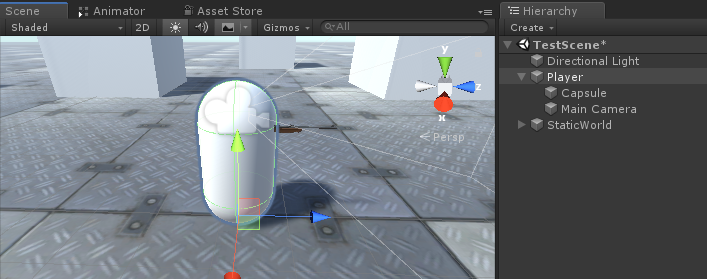
2단계: 무기 시스템 생성
플레이어 무기 시스템은 무기 관리자, 무기 스크립트, 총알 스크립트의 3가지 구성 요소로 구성됩니다.
- 새 스크립트를 만들고 이름을 "SC_WeaponManager"로 지정한 후 그 안에 아래 코드를 붙여넣습니다.
SC_WeaponManager.cs
using UnityEngine;
public class SC_WeaponManager : MonoBehaviour
{
public Camera playerCamera;
public SC_Weapon primaryWeapon;
public SC_Weapon secondaryWeapon;
[HideInInspector]
public SC_Weapon selectedWeapon;
// Start is called before the first frame update
void Start()
{
//At the start we enable the primary weapon and disable the secondary
primaryWeapon.ActivateWeapon(true);
secondaryWeapon.ActivateWeapon(false);
selectedWeapon = primaryWeapon;
primaryWeapon.manager = this;
secondaryWeapon.manager = this;
}
// Update is called once per frame
void Update()
{
//Select secondary weapon when pressing 1
if (Input.GetKeyDown(KeyCode.Alpha1))
{
primaryWeapon.ActivateWeapon(false);
secondaryWeapon.ActivateWeapon(true);
selectedWeapon = secondaryWeapon;
}
//Select primary weapon when pressing 2
if (Input.GetKeyDown(KeyCode.Alpha2))
{
primaryWeapon.ActivateWeapon(true);
secondaryWeapon.ActivateWeapon(false);
selectedWeapon = primaryWeapon;
}
}
}- 새 스크립트를 만들고 이름을 "SC_Weapon"로 지정한 후 그 안에 아래 코드를 붙여넣습니다.
SC_Weapon.cs
using System.Collections;
using UnityEngine;
[RequireComponent(typeof(AudioSource))]
public class SC_Weapon : MonoBehaviour
{
public bool singleFire = false;
public float fireRate = 0.1f;
public GameObject bulletPrefab;
public Transform firePoint;
public int bulletsPerMagazine = 30;
public float timeToReload = 1.5f;
public float weaponDamage = 15; //How much damage should this weapon deal
public AudioClip fireAudio;
public AudioClip reloadAudio;
[HideInInspector]
public SC_WeaponManager manager;
float nextFireTime = 0;
bool canFire = true;
int bulletsPerMagazineDefault = 0;
AudioSource audioSource;
// Start is called before the first frame update
void Start()
{
bulletsPerMagazineDefault = bulletsPerMagazine;
audioSource = GetComponent<AudioSource>();
audioSource.playOnAwake = false;
//Make sound 3D
audioSource.spatialBlend = 1f;
}
// Update is called once per frame
void Update()
{
if (Input.GetMouseButtonDown(0) && singleFire)
{
Fire();
}
if (Input.GetMouseButton(0) && !singleFire)
{
Fire();
}
if (Input.GetKeyDown(KeyCode.R) && canFire)
{
StartCoroutine(Reload());
}
}
void Fire()
{
if (canFire)
{
if (Time.time > nextFireTime)
{
nextFireTime = Time.time + fireRate;
if (bulletsPerMagazine > 0)
{
//Point fire point at the current center of Camera
Vector3 firePointPointerPosition = manager.playerCamera.transform.position + manager.playerCamera.transform.forward * 100;
RaycastHit hit;
if (Physics.Raycast(manager.playerCamera.transform.position, manager.playerCamera.transform.forward, out hit, 100))
{
firePointPointerPosition = hit.point;
}
firePoint.LookAt(firePointPointerPosition);
//Fire
GameObject bulletObject = Instantiate(bulletPrefab, firePoint.position, firePoint.rotation);
SC_Bullet bullet = bulletObject.GetComponent<SC_Bullet>();
//Set bullet damage according to weapon damage value
bullet.SetDamage(weaponDamage);
bulletsPerMagazine--;
audioSource.clip = fireAudio;
audioSource.Play();
}
else
{
StartCoroutine(Reload());
}
}
}
}
IEnumerator Reload()
{
canFire = false;
audioSource.clip = reloadAudio;
audioSource.Play();
yield return new WaitForSeconds(timeToReload);
bulletsPerMagazine = bulletsPerMagazineDefault;
canFire = true;
}
//Called from SC_WeaponManager
public void ActivateWeapon(bool activate)
{
StopAllCoroutines();
canFire = true;
gameObject.SetActive(activate);
}
}- 새 스크립트를 만들고 이름을 "SC_Bullet"로 지정한 후 그 안에 아래 코드를 붙여넣습니다.
SC_Bullet.cs
using System.Collections;
using UnityEngine;
public class SC_Bullet : MonoBehaviour
{
public float bulletSpeed = 345;
public float hitForce = 50f;
public float destroyAfter = 3.5f;
float currentTime = 0;
Vector3 newPos;
Vector3 oldPos;
bool hasHit = false;
float damagePoints;
// Start is called before the first frame update
IEnumerator Start()
{
newPos = transform.position;
oldPos = newPos;
while (currentTime < destroyAfter && !hasHit)
{
Vector3 velocity = transform.forward * bulletSpeed;
newPos += velocity * Time.deltaTime;
Vector3 direction = newPos - oldPos;
float distance = direction.magnitude;
RaycastHit hit;
// Check if we hit anything on the way
if (Physics.Raycast(oldPos, direction, out hit, distance))
{
if (hit.rigidbody != null)
{
hit.rigidbody.AddForce(direction * hitForce);
IEntity npc = hit.transform.GetComponent<IEntity>();
if (npc != null)
{
//Apply damage to NPC
npc.ApplyDamage(damagePoints);
}
}
newPos = hit.point; //Adjust new position
StartCoroutine(DestroyBullet());
}
currentTime += Time.deltaTime;
yield return new WaitForFixedUpdate();
transform.position = newPos;
oldPos = newPos;
}
if (!hasHit)
{
StartCoroutine(DestroyBullet());
}
}
IEnumerator DestroyBullet()
{
hasHit = true;
yield return new WaitForSeconds(0.5f);
Destroy(gameObject);
}
//Set how much damage this bullet will deal
public void SetDamage(float points)
{
damagePoints = points;
}
}이제 SC_Bullet 스크립트에 몇 가지 오류가 있음을 알 수 있습니다. 그 이유는 마지막으로 해야 할 일이 하나 있기 때문입니다. 바로 IEntity 인터페이스를 정의하는 것입니다.
C#의 인터페이스는 이를 사용하는 스크립트에 특정 메서드가 구현되어 있는지 확인해야 할 때 유용합니다.
IEntity 인터페이스에는 ApplyDamage라는 하나의 메서드가 있으며 나중에 적과 플레이어에게 피해를 입히는 데 사용됩니다.
- 새 스크립트를 만들고 이름을 "SC_InterfaceManager"로 지정한 후 그 안에 아래 코드를 붙여넣습니다.
SC_InterfaceManager.cs
//Entity interafce
interface IEntity
{
void ApplyDamage(float points);
}무기 관리자 설정
무기 관리자는 주 카메라 개체 아래에 위치하며 모든 무기를 포함하는 개체입니다.
- 새로운 GameObject를 생성하고 이름을 지정하세요. "WeaponManager"
- Player Main Camera 내부에서 WeaponManager를 이동하고 위치를 (0, 0, 0)으로 변경합니다.
- SC_WeaponManager 스크립트를 다음에 연결하세요. "WeaponManager"
- SC_WeaponManager의 플레이어 카메라 변수에 기본 카메라를 할당합니다.
소총 설정
- 총 모델을 장면에 끌어다 놓습니다(또는 아직 모델이 없는 경우 큐브를 만들고 늘이기만 하면 됩니다).
- 플레이어 캡슐을 기준으로 크기가 조정되도록 모델 크기 조정
제 경우에는 맞춤형 소총 모델(BERGARA BA13)을 사용하겠습니다.
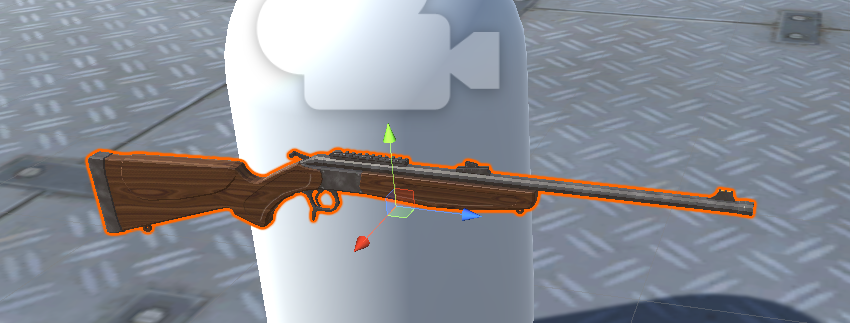
- 새로운 GameObject를 생성하고 이름을 "Rifle"으로 지정한 다음 그 안에 소총 모델을 옮깁니다.
- "Rifle" 개체를 "WeaponManager" 개체 내부로 이동하고 다음과 같이 카메라 앞에 배치합니다.
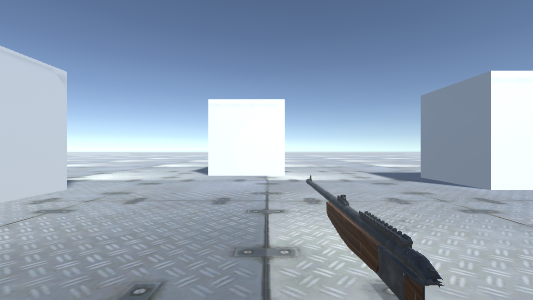
객체 클리핑을 수정하려면 카메라의 근거리 클리핑 평면을 더 작은 것으로 변경하면 됩니다(제 경우에는 0.15로 설정했습니다).
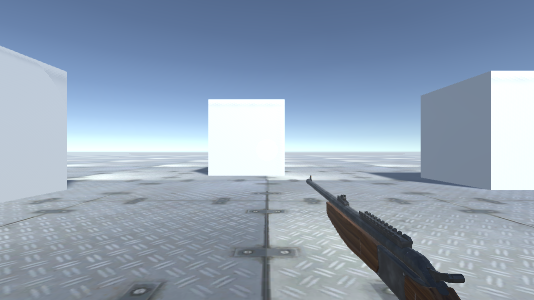
훨씬 낫다.
- 소총 개체에 SC_Weapon 스크립트를 연결합니다(오디오 소스 구성 요소도 추가된 것을 볼 수 있습니다. 이는 발사를 재생하고 오디오를 다시 로드하는 데 필요합니다).
보시다시피 SC_Weapon에는 할당할 변수가 4개 있습니다. 프로젝트에 적합한 오디오 클립이 있으면 Fire audio 및 Reload audio 변수를 즉시 할당할 수 있습니다.
Bullet Prefab 변수는 이 튜토리얼의 뒷부분에서 설명됩니다.
지금은 Fire point 변수를 할당하겠습니다.
- 새로운 GameObject를 생성하고 이름을 "FirePoint"로 바꾸고 Rifle Object 내부로 옮깁니다. 다음과 같이 배럴 바로 앞이나 약간 안쪽에 배치합니다.
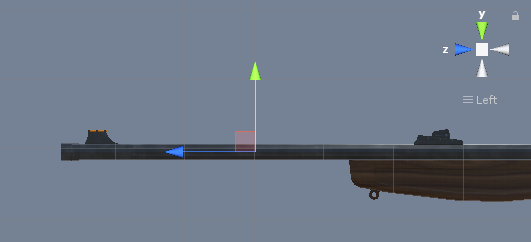
- SC_Weapon의 Fire Point 변수에 FirePoint Transform 할당
- SC_WeaponManager 스크립트의 보조 무기 변수에 소총 할당
기관단총 설정
- Rifle Object를 복제하고 이름을 Submachinegun으로 바꿉니다.
- 내부에 있는 총 모델을 다른 모델로 교체합니다. (저의 경우 TAVOR X95의 맞춤 모델을 사용하겠습니다.)
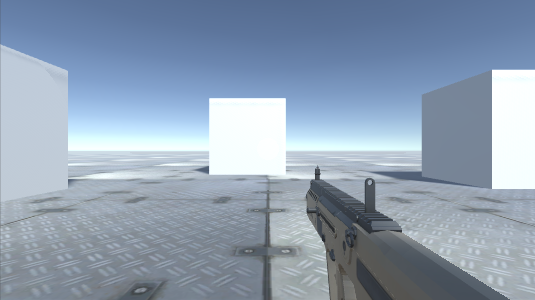
- 새 모델에 맞을 때까지 Fire Point 변환을 이동합니다.
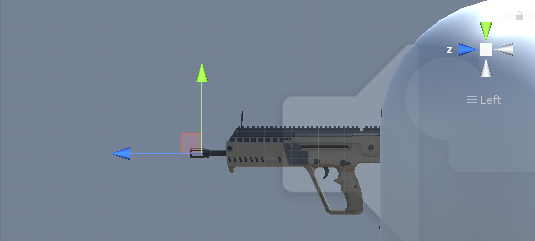
- SC_WeaponManager 스크립트의 기본 무기 변수에 Submachinegun 할당

총알 구조물 설정
총알 프리팹은 무기의 발사 속도에 따라 생성되며 Raycast를 사용하여 그것이 무엇인가에 부딪혔는지 감지하고 피해를 입힙니다.
- 새로운 GameObject를 생성하고 이름을 지정하세요. "Bullet"
- Trail Renderer 구성 요소를 추가하고 Time 변수를 0.1로 변경합니다.
- 폭 곡선을 더 낮은 값(예: 시작 0.1 끝 0)으로 설정하여 뾰족한 흔적을 추가합니다.
- 새 머티리얼을 생성하고 이름을 bullet_trail_material로 지정하고 셰이더를 Particles/Additive로 변경합니다.
- 새로 생성된 재료를 트레일 렌더러에 할당
- 트레일 렌더러의 색상을 다른 것으로 변경합니다(예: 시작: 밝은 주황색 끝: 어두운 주황색).

- Bullet 객체를 Prefab에 저장하고 장면에서 삭제합니다.
- 새로 생성된 프리팹(프로젝트 보기에서 드래그 앤 드롭)을 소총 및 기관단총 총알 프리팹 변수에 할당합니다.
기관단총:
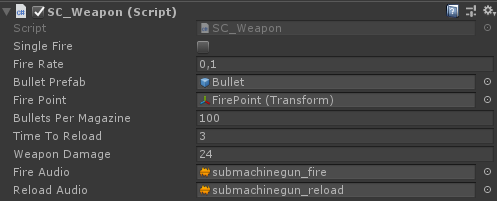
소총:
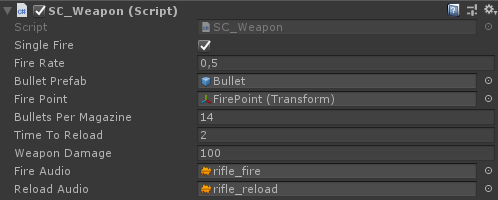
이제 무기가 준비되었습니다.
3단계: 적 AI 생성
적들은 플레이어를 따라가며 충분히 가까워지면 공격하는 단순한 큐브가 됩니다. 그들은 파도로 공격할 것이며, 각 파도에는 제거해야 할 적들이 더 많습니다.
적 AI 설정
아래에서는 큐브의 2가지 변형을 만들었습니다(왼쪽은 살아있는 인스턴스용이고 오른쪽은 적이 죽으면 생성됩니다).
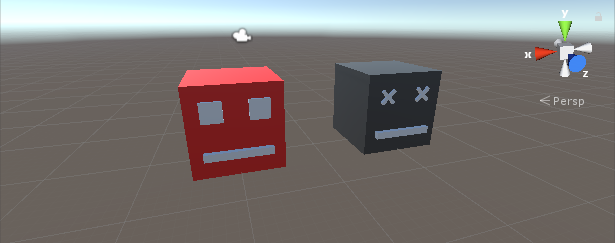
- 죽은 인스턴스와 살아있는 인스턴스 모두에 Rigidbody 구성 요소 추가
- Dead Instance를 Prefab에 저장하고 Scene에서 삭제합니다.
이제 살아있는 인스턴스는 게임 레벨을 탐색하고 플레이어에게 피해를 입힐 수 있도록 몇 가지 추가 구성 요소가 필요합니다.
- 새 스크립트를 만들고 이름을 "SC_NPCEnemy"으로 지정한 다음 그 안에 아래 코드를 붙여넣습니다.
SC_NPCEnemy.cs
using UnityEngine;
using UnityEngine.AI;
[RequireComponent(typeof(NavMeshAgent))]
public class SC_NPCEnemy : MonoBehaviour, IEntity
{
public float attackDistance = 3f;
public float movementSpeed = 4f;
public float npcHP = 100;
//How much damage will npc deal to the player
public float npcDamage = 5;
public float attackRate = 0.5f;
public Transform firePoint;
public GameObject npcDeadPrefab;
[HideInInspector]
public Transform playerTransform;
[HideInInspector]
public SC_EnemySpawner es;
NavMeshAgent agent;
float nextAttackTime = 0;
// Start is called before the first frame update
void Start()
{
agent = GetComponent<NavMeshAgent>();
agent.stoppingDistance = attackDistance;
agent.speed = movementSpeed;
//Set Rigidbody to Kinematic to prevent hit register bug
if (GetComponent<Rigidbody>())
{
GetComponent<Rigidbody>().isKinematic = true;
}
}
// Update is called once per frame
void Update()
{
if (agent.remainingDistance - attackDistance < 0.01f)
{
if(Time.time > nextAttackTime)
{
nextAttackTime = Time.time + attackRate;
//Attack
RaycastHit hit;
if(Physics.Raycast(firePoint.position, firePoint.forward, out hit, attackDistance))
{
if (hit.transform.CompareTag("Player"))
{
Debug.DrawLine(firePoint.position, firePoint.position + firePoint.forward * attackDistance, Color.cyan);
IEntity player = hit.transform.GetComponent<IEntity>();
player.ApplyDamage(npcDamage);
}
}
}
}
//Move towardst he player
agent.destination = playerTransform.position;
//Always look at player
transform.LookAt(new Vector3(playerTransform.transform.position.x, transform.position.y, playerTransform.position.z));
}
public void ApplyDamage(float points)
{
npcHP -= points;
if(npcHP <= 0)
{
//Destroy the NPC
GameObject npcDead = Instantiate(npcDeadPrefab, transform.position, transform.rotation);
//Slightly bounce the npc dead prefab up
npcDead.GetComponent<Rigidbody>().velocity = (-(playerTransform.position - transform.position).normalized * 8) + new Vector3(0, 5, 0);
Destroy(npcDead, 10);
es.EnemyEliminated(this);
Destroy(gameObject);
}
}
}- 새 스크립트를 만들고 이름을 "SC_EnemySpawner"로 지정한 다음 그 안에 아래 코드를 붙여넣습니다.
SC_EnemySpawner.cs
using UnityEngine;
using UnityEngine.SceneManagement;
public class SC_EnemySpawner : MonoBehaviour
{
public GameObject enemyPrefab;
public SC_DamageReceiver player;
public Texture crosshairTexture;
public float spawnInterval = 2; //Spawn new enemy each n seconds
public int enemiesPerWave = 5; //How many enemies per wave
public Transform[] spawnPoints;
float nextSpawnTime = 0;
int waveNumber = 1;
bool waitingForWave = true;
float newWaveTimer = 0;
int enemiesToEliminate;
//How many enemies we already eliminated in the current wave
int enemiesEliminated = 0;
int totalEnemiesSpawned = 0;
// Start is called before the first frame update
void Start()
{
//Lock cursor
Cursor.lockState = CursorLockMode.Locked;
Cursor.visible = false;
//Wait 10 seconds for new wave to start
newWaveTimer = 10;
waitingForWave = true;
}
// Update is called once per frame
void Update()
{
if (waitingForWave)
{
if(newWaveTimer >= 0)
{
newWaveTimer -= Time.deltaTime;
}
else
{
//Initialize new wave
enemiesToEliminate = waveNumber * enemiesPerWave;
enemiesEliminated = 0;
totalEnemiesSpawned = 0;
waitingForWave = false;
}
}
else
{
if(Time.time > nextSpawnTime)
{
nextSpawnTime = Time.time + spawnInterval;
//Spawn enemy
if(totalEnemiesSpawned < enemiesToEliminate)
{
Transform randomPoint = spawnPoints[Random.Range(0, spawnPoints.Length - 1)];
GameObject enemy = Instantiate(enemyPrefab, randomPoint.position, Quaternion.identity);
SC_NPCEnemy npc = enemy.GetComponent<SC_NPCEnemy>();
npc.playerTransform = player.transform;
npc.es = this;
totalEnemiesSpawned++;
}
}
}
if (player.playerHP <= 0)
{
if (Input.GetKeyDown(KeyCode.Space))
{
Scene scene = SceneManager.GetActiveScene();
SceneManager.LoadScene(scene.name);
}
}
}
void OnGUI()
{
GUI.Box(new Rect(10, Screen.height - 35, 100, 25), ((int)player.playerHP).ToString() + " HP");
GUI.Box(new Rect(Screen.width / 2 - 35, Screen.height - 35, 70, 25), player.weaponManager.selectedWeapon.bulletsPerMagazine.ToString());
if(player.playerHP <= 0)
{
GUI.Box(new Rect(Screen.width / 2 - 85, Screen.height / 2 - 20, 170, 40), "Game Over\n(Press 'Space' to Restart)");
}
else
{
GUI.DrawTexture(new Rect(Screen.width / 2 - 3, Screen.height / 2 - 3, 6, 6), crosshairTexture);
}
GUI.Box(new Rect(Screen.width / 2 - 50, 10, 100, 25), (enemiesToEliminate - enemiesEliminated).ToString());
if (waitingForWave)
{
GUI.Box(new Rect(Screen.width / 2 - 125, Screen.height / 4 - 12, 250, 25), "Waiting for Wave " + waveNumber.ToString() + " (" + ((int)newWaveTimer).ToString() + " seconds left...)");
}
}
public void EnemyEliminated(SC_NPCEnemy enemy)
{
enemiesEliminated++;
if(enemiesToEliminate - enemiesEliminated <= 0)
{
//Start next wave
newWaveTimer = 10;
waitingForWave = true;
waveNumber++;
}
}
}- 새 스크립트를 만들고 이름을 "SC_DamageReceiver"로 지정한 다음 그 안에 아래 코드를 붙여넣습니다.
SC_DamageReceiver.cs
using UnityEngine;
public class SC_DamageReceiver : MonoBehaviour, IEntity
{
//This script will keep track of player HP
public float playerHP = 100;
public SC_CharacterController playerController;
public SC_WeaponManager weaponManager;
public void ApplyDamage(float points)
{
playerHP -= points;
if(playerHP <= 0)
{
//Player is dead
playerController.canMove = false;
playerHP = 0;
}
}
}- SC_NPCEnemy 스크립트를 살아있는 적 인스턴스에 연결합니다. (NavMesh를 탐색하는 데 필요한 NavMesh Agent라는 또 다른 구성 요소가 추가된 것을 볼 수 있습니다.)
- 최근 생성된 데드 인스턴스 프리팹을 Npc Dead Prefab 변수에 할당합니다.
- Fire Point의 경우 새 GameObject를 생성하고 이를 살아있는 적 인스턴스 내부로 이동하여 인스턴스 약간 앞에 배치한 다음 Fire Point 변수에 할당합니다.
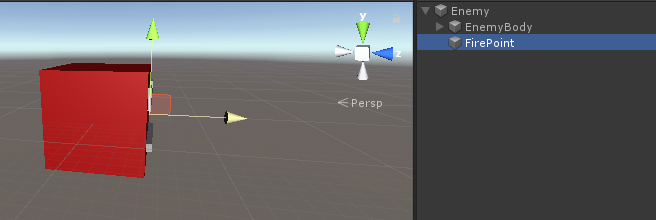
- 마지막으로 살아있는 인스턴스를 Prefab에 저장하고 Scene에서 삭제합니다.
적 생성 장치 설정
이제 SC_EnemySpawner로 이동해 보겠습니다. 이 스크립트는 적을 웨이브로 생성하고 플레이어 HP, 현재 탄약, 현재 웨이브에 남은 적 수 등과 같은 일부 UI 정보를 화면에 표시합니다.
- 새로운 GameObject를 생성하고 이름을 지정하세요. "_EnemySpawner"
- SC_EnemySpawner 스크립트를 여기에 연결하세요.
- 새로 생성된 적 AI를 Enemy Prefab 변수에 할당합니다.
- 아래 텍스처를 Crosshair Texture 변수에 할당합니다.
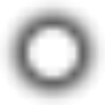
- 두 개의 새로운 GameObject를 생성하고 장면 주위에 배치한 다음 생성 지점 배열에 할당합니다.
할당할 마지막 변수가 Player 변수라는 것을 알 수 있습니다.
- 플레이어 인스턴스에 SC_DamageReceiver 스크립트 연결
- 플레이어 인스턴스 태그를 다음으로 변경합니다. "Player"
- SC_DamageReceiver에 플레이어 컨트롤러 및 무기 관리자 변수 할당
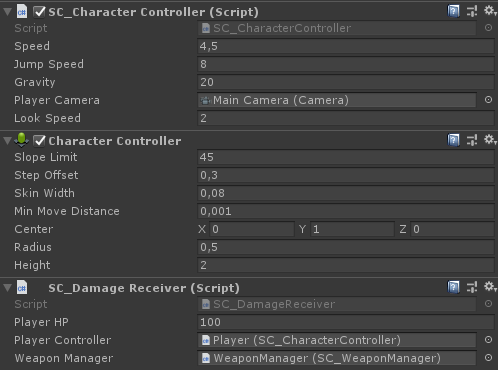
- SC_EnemySpawner의 Player 변수에 Player 인스턴스 할당
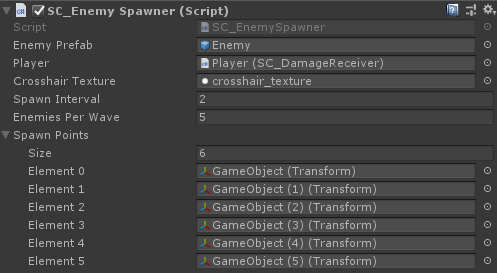
마지막으로 적 AI가 탐색할 수 있도록 장면에서 NavMesh를 구워야 합니다.
또한 NavMesh를 굽기 전에 장면의 모든 정적 객체를 Navigation Static으로 표시하는 것을 잊지 마세요.
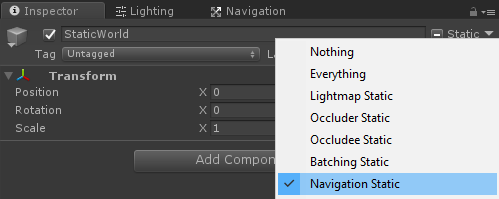
- NavMesh 창(Window -> AI -> Navigation)으로 이동하여 Bake 탭을 클릭한 다음 Bake 버튼을 클릭합니다. NavMesh가 구워진 후에는 다음과 같이 보일 것입니다.
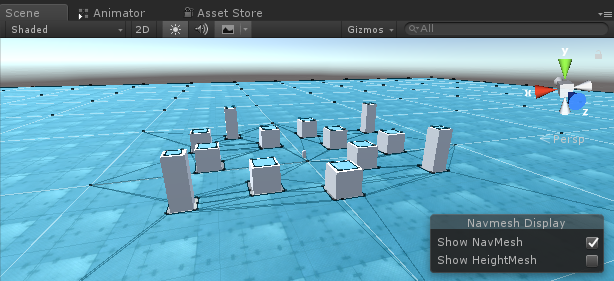
이제 Play를 누르고 테스트할 차례입니다.
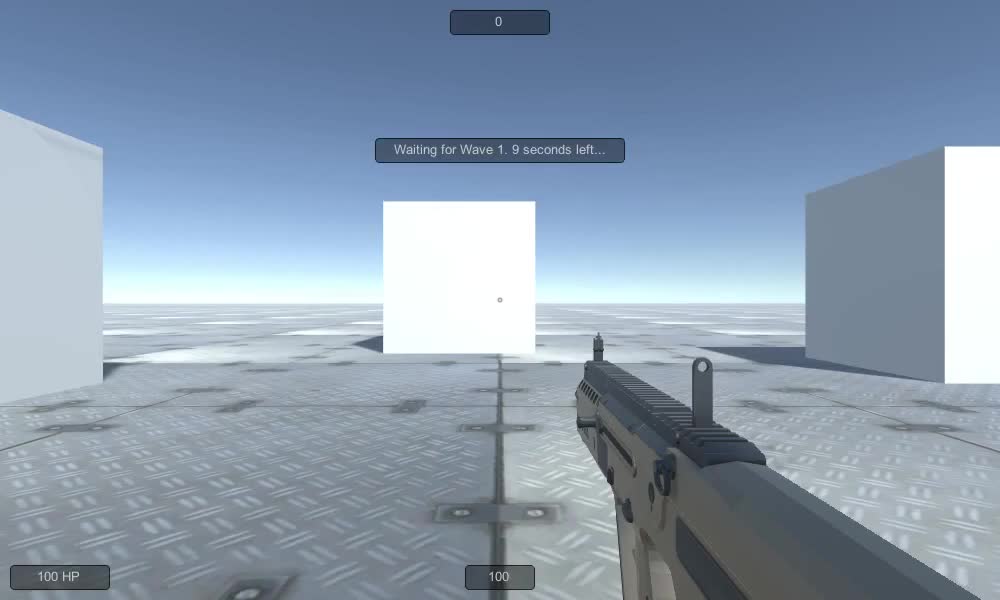
모든 것이 예상대로 작동합니다!